
Проектирование печатной платы в сапр altium designer v17
Altium Designer - комплексная система автоматизированного проектирования (САПР) радиоэлектроннных средств, разработанная австралийской компанией Altium. САПР Altium Designer позволяет создавать проекты, начиная с принципиальной схемы, проводить моделирование полученных схем и подготовить файлы для производства.
Перед тем, как начать проектирование печатной платы, необходимо создать интегральную библиотеку элементов.
Создается две библиотеки:
условно-графических обозначений (УГО);
посадочных мест.
Перед созданием УГО необходимо произвести некоторые настройки рабочей области редактора (рисунок 3.1 и рисунок 3.2).
Рисунок
3.1- Настройка рабочей области редактора
символов
Теперь можно приступить к процедуре формирования логических символов схемной библиотеки.
Перечень элементов:
КР1561ЛА8 - содержит 2 элемента 4И-НЕ в одном корпусе (многосекционный элемент);
CD4027BE - содержит 2 элемента JK-триггер в одном корпусе (многосекционный элемент);
К1561ТЛ1 - содержит 4 элемента 2И-НЕ в одном корпусе (многосекционный элемент);
гнездо ВН-12 - имеет одно УГО и одно посадочное место.
Рисунок
3.2 - Настройка рабочей области редактора
символов
На рисунке 3.3 представлено УГО гнезда ВН-12 вместе с настройкой параметров вывода №11. На рисунке 3.4 изображены конфигурации всех выводов данного гнезда.

Рисунок 3.3 – УГО гнезда ВН-12 вместе с настройкой параметров вывода №11

Рисунок 3.4 - Конфигурации выводов гнезда ВН-12



Рисунок 3.5 – Настройка вывода под землю (GND)
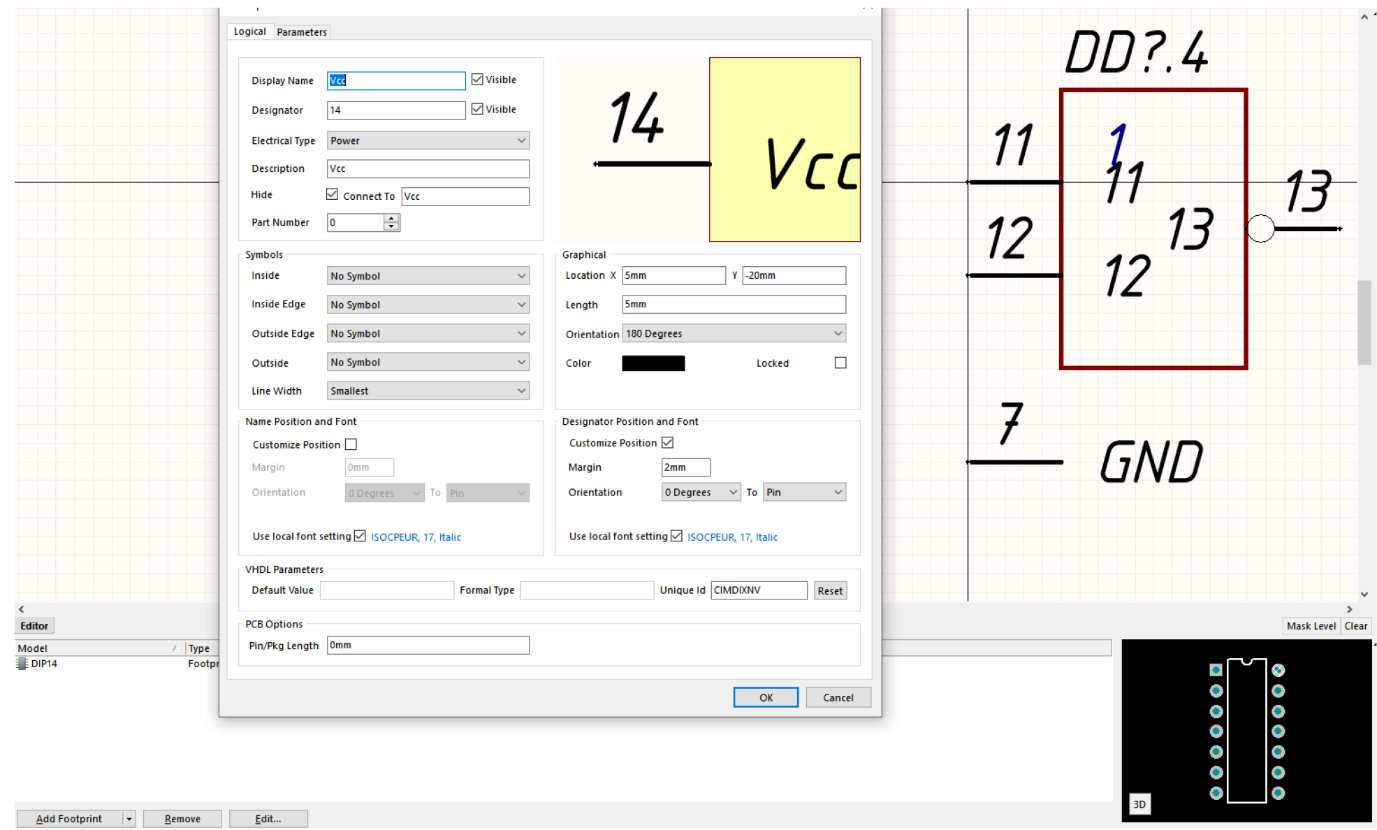
Рисунок 3.6 – Настройка вывода под питание (Vcc)
После создания УГО, необходимо произвести проверку компонента на ошибки (Rule Check Component). Запуск проверки программы формирует и открывает новый файл с расширением ERR и названием, соответствующим названию библиотеки. Данная операция повторяется со всеми элементами данной библиотеки. По результатам проверки ошибок выявлено не было.
 Все
элементы, за исключением гнезда ВН-12,
имею корпус DIP14 и DIP8. Посадочное место
для гнезда ВН-12 создавалось ручным
способом (рисунок 3.7), а посадочное место
под корпус DIP с помощью Component Wizard
Все
элементы, за исключением гнезда ВН-12,
имею корпус DIP14 и DIP8. Посадочное место
для гнезда ВН-12 создавалось ручным
способом (рисунок 3.7), а посадочное место
под корпус DIP с помощью Component Wizard
Рисунок 3.7 – Посадочное место для разъема ВН-12
Рисунок
3.8 - Посадочное место под корпус DIP14
Проверка корректности создания посадочных мест проводилась аналогично данной процедуре в библиотеке символов, с помощью команды Component Rule Check, в результате чего ошибок выявлено не было.
Создав УГО и посадочные места всех компонентов необходимо их объединить в элементы, пригодные к применению в сквозном проектировании функциональных узлов. Подключение моделей (посадочных мест) к схемному компоненту представлено на рисунке 3.9.
Рисунок
3.9 - Подключение моделей (посадочных
мест) к схемному компоненту
Интегральная библиотека включается в состав библиотек, подключенных к рабочему пространству Altium Designer, и ее компоненты могут в дальнейшем использоваться в сквозном проектировании РЭА.
Создав интегральную библиотеку, можно приступить к проектированию электрической принципиальной схеме. Формирование новой электрической схемы начинается с создания нового файла проекта и листа схемы (рисунок 3.10).
Рисунок
3.10 - Файл проекта и лист схемы
В окне документов появляется лист схемы (Sheetl.SchDoc). Схема электрическая принципиальная проектируемого модуля представлена на рисунке 3.11.
Рисунок
3.11 - Схема электрическая принципиальная
Позиционные обозначения проставляются методом ECO (Engineering Change Order). С помощью ECO можно отследить достаточно много ошибок, причем до производства каких-либо действий. На этом этапе так же можно сформировать отчеты для более подробного изучения
Заключительным этапом разработки схемы является компиляция проекта. В процессе компиляции окончательно выстраивается логическая структура проекта и выявляются ошибки, допущенные при составлении электрической принципиальной схемы.
Перед компиляцией выполняется настройка функций контроля. Настройки выполняются в диалоге, активизируемом командой главного меню Project>Document Options. Открывается диалоговое окно Options for Project (рисунок 3.13) с десятью панелями-вкладками, на которых перечислены все возможные признаки, по которым выявляются ошибки проекта.

Рисунок 3.13 - Настройка функций контроля
Компиляция проекта выполняется по команде главного меню Project> Compile Document Sheet1 .SchDoc, в результате чего ошибок выявлено не было.
Формирование печатной платы начинается с создания файла PCB1.PcbDoc (рисунок 3.14).

Рисунок 3.14 - Файл печатной платы PCBl.PcbDoc
Передача схемной информации на печатную плату производится по команде Design>Update PCB Document PCBl.PcbDoc. После выполнения команды открывается диалог внесения изменений Engineering Changes Order.
Сформировав контур печатной платы, рассчитанный в первом разделе, подготовив места для монтажа, необходимо задать правила для проектирования. Минимальное допустимое расстояние между элементами (рисунок 3.15).

Рисунок 3.15 - Минимальное допустимое расстояние между элементами
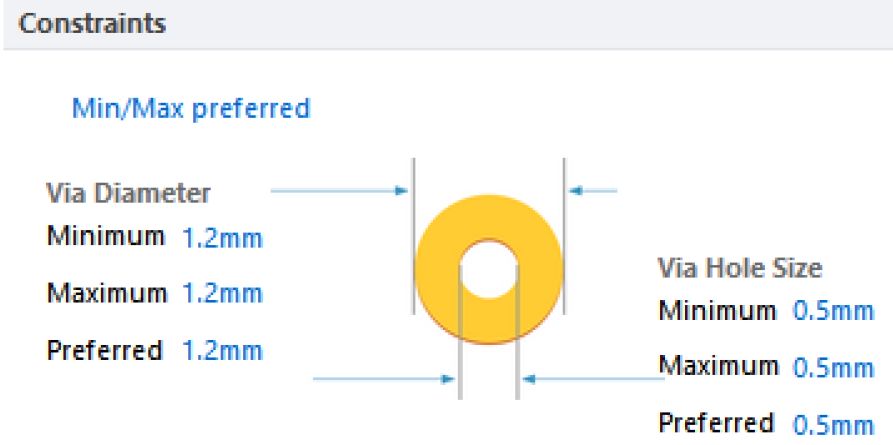
Рисунок
3.17 - Ширина проводников
Зазор
между элементами (рисунок 3.18)
*
Rule
Wizard...
]
Apply






Рисунок 3.18 – Зазор между элементами
Задав правила проектирования печатного узла, начинается процесс размещения элементов на печатной плате, в соответствии с рассчитанными в контрольной работе №1 местами их расположения. Разместив элементы, необходимо выполнить процесс трассировки. Изображения стороны монтажа и нижнего слоя с трассировкой показано на рисунках 3.19 и 3.20


Рисунок 3.19 - Нижний слой печатной платы
Для передачи чертежа платы в AutoCad необходимо сохранить файл в формате DXF/DWG (File/Save As).
Теперь трассировку печатной платы можно считать завершенной.
AutoCAD - система автоматизированного проектирования и черчения, предназначенная для работы с двумерными трехмерными объектами. С помощью данной программы можно подготовить всю необходимую конструкторскую документацию для изготовления печатной платы (рисунок 3.21).
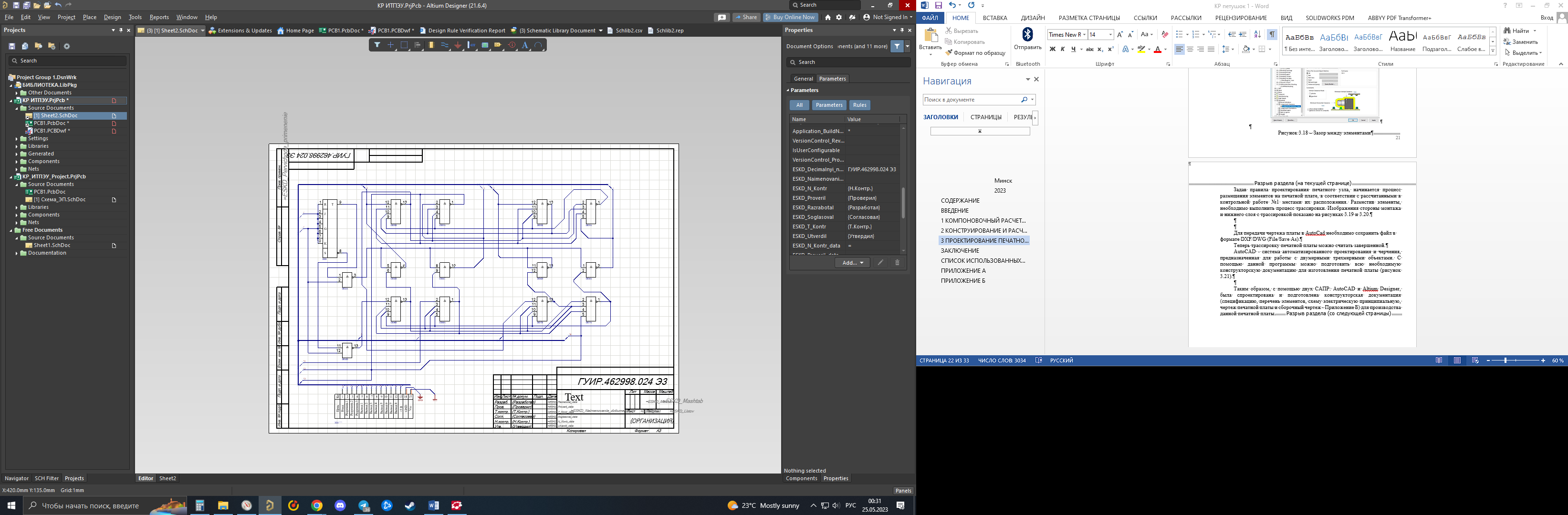
Рисунок 3.21 - Подготовка комплекта конструкторской документации в
САПР AutoCAD
Таким образом, с помощью двух САПР: AutoCAD и Altium Designer, была спроектирована и подготовлена конструкторская документация (спецификацию, перечень элементов, схему электрическую принципиальную, чертеж печатной платы и сборочный чертеж - Приложение Б) для производства данной печатной платы.
